Excel动态圆环图怎么制作
1、1.如图所示,
点击物流成本——显示1——引用物流成本的数据。
点击物流收入——显示2——引用物流收入的数据。
点击全部——显示3——引用物流成本和物流收入的数据。
通过控件链接数值所在单元格,来引用不同数据。


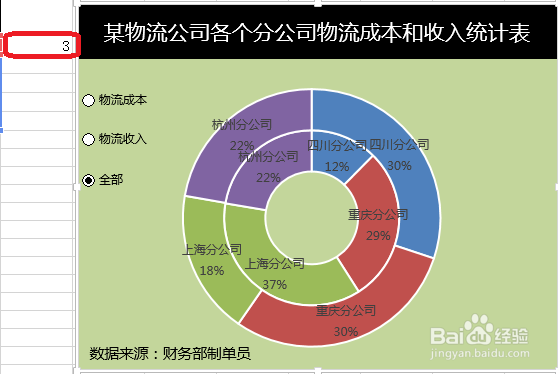
2、2.进行定义名称——用于数据的引用
点击公式——定义名称。
物流成本——引用位置。D2(即数值所在单元格)=1或3,则引用物流成本所在数据。
物流收入——引用位置。D2(即数值所在单元格)=2或3,则引用物流收入所在数据。




1、3.点击开发工具——插入——选项按钮(窗体控件)。

2、4.右击——编辑文字。

3、5.右击——设置控件格式——单元格链接——D2。
可以看出点击控件——链接到D2——定义名称中又与D2有关。
接下来只要对图表的选择数据进行设置。


4、6.点击图表工具——设计——选择数据——编辑。

5、7.=sheet1!物流成本
sheet1!是固定的形式,如图上面是sheet1!&B&2,表示引用的是B2单元格的数据。
sheet1!物流成本,这里的物流成本经过定义名称,表示的是当D2=1或3,时,引用物流成本的数据。


1、如图所示,使用ctrl选中控件和图表,把他们组合在一起。

声明:本网站引用、摘录或转载内容仅供网站访问者交流或参考,不代表本站立场,如存在版权或非法内容,请联系站长删除,联系邮箱:site.kefu@qq.com。
阅读量:77
阅读量:90
阅读量:66
阅读量:35
阅读量:90